windows7重置密码最简单方法 windows7电脑的密码如何修改
更新时间:2024-03-22 15:36:24作者:runxin
许多用户在入手新的windows7电脑之后,也都会通过设置开机密码登录的方式来更好的保护隐私安全,同时为了提高windows7电脑开机密码登录的安全性,用户也需要定期对密码登录进行重置修改,可是windows7电脑的密码如何修改呢?以下就是小编带来的windows7重置密码最简单方法。
具体方法如下:
1、打开【控制面板】界面,点击【用户账户和家庭安全】按钮。
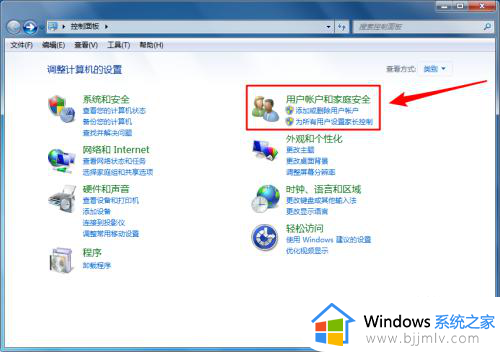
2、在【用户账户和家庭安全】界面,点击【更改Windows密码】按钮。
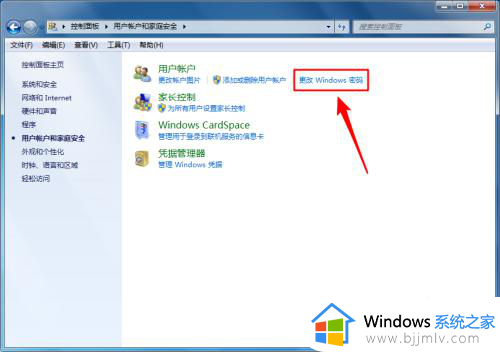
3、在【用户帐户】界面,点击【更改密码】按钮。
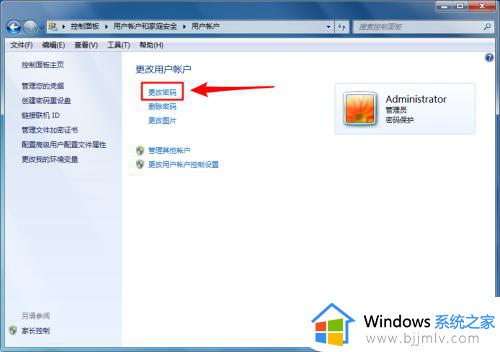
4、在【更改密码】界面,输入当前密码、新密码和确认新密码。
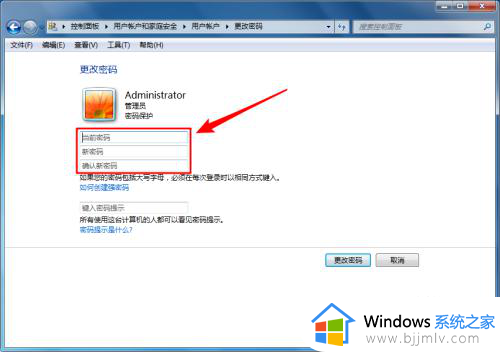
5、接着,点击【更改密码】按钮即可。
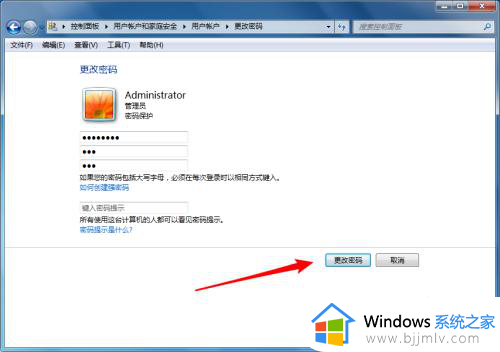
以上就是小编给大家讲解的windows7重置密码最简单方法了,如果有不了解的用户就可以按照小编的方法来进行操作了,相信是可以帮助到一些新用户的。
windows7重置密码最简单方法 windows7电脑的密码如何修改相关教程
- windows7开机密码忘了怎么办 windows7的开机密码忘了最简单的方法
- windows7开机密码忘记了怎么办 windows7开机密码忘了最简单的方法
- windows7如何重置密码登录 windows7电脑开机密码怎么改换
- windows7如何修改开机密码 windows7怎么修改电脑开机密码
- windows7怎么重置密码忘了 windows7电脑密码忘了如何重置
- windows7更改开机密码设置方法 windows7开机密码怎么修改
- windows7怎么给电脑加密码 windows7系统设置电脑密码的方法
- windows7怎么更改开机密码 windows7如何更改电脑开机密码
- windows7电脑开机密码怎么设置 windows7电脑如何设置开机密码
- windows7开机密码在哪里设置 windows7电脑如何设置开机密码
- win7系统如何设置开机问候语 win7电脑怎么设置开机问候语
- windows 7怎么升级为windows 11 win7如何升级到windows11系统
- 惠普电脑win10改win7 bios设置方法 hp电脑win10改win7怎么设置bios
- 惠普打印机win7驱动安装教程 win7惠普打印机驱动怎么安装
- 华为手机投屏到电脑win7的方法 华为手机怎么投屏到win7系统电脑上
- win7如何设置每天定时关机 win7设置每天定时关机命令方法
win7系统教程推荐
- 1 windows 7怎么升级为windows 11 win7如何升级到windows11系统
- 2 华为手机投屏到电脑win7的方法 华为手机怎么投屏到win7系统电脑上
- 3 win7如何更改文件类型 win7怎样更改文件类型
- 4 红色警戒win7黑屏怎么解决 win7红警进去黑屏的解决办法
- 5 win7如何查看剪贴板全部记录 win7怎么看剪贴板历史记录
- 6 win7开机蓝屏0x0000005a怎么办 win7蓝屏0x000000a5的解决方法
- 7 win7 msvcr110.dll丢失的解决方法 win7 msvcr110.dll丢失怎样修复
- 8 0x000003e3解决共享打印机win7的步骤 win7打印机共享错误0x000003e如何解决
- 9 win7没网如何安装网卡驱动 win7没有网络怎么安装网卡驱动
- 10 电脑怎么设置自动保存文件win7 win7电脑设置自动保存文档的方法
win7系统推荐
- 1 雨林木风ghost win7 64位优化稳定版下载v2024.07
- 2 惠普笔记本ghost win7 64位最新纯净版下载v2024.07
- 3 深度技术ghost win7 32位稳定精简版下载v2024.07
- 4 深度技术ghost win7 64位装机纯净版下载v2024.07
- 5 电脑公司ghost win7 64位中文专业版下载v2024.07
- 6 大地系统ghost win7 32位全新快速安装版下载v2024.07
- 7 电脑公司ghost win7 64位全新旗舰版下载v2024.07
- 8 雨林木风ghost win7 64位官网专业版下载v2024.06
- 9 深度技术ghost win7 32位万能纯净版下载v2024.06
- 10 联想笔记本ghost win7 32位永久免激活版下载v2024.06